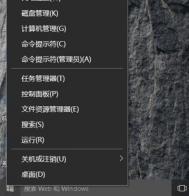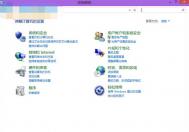win10如何在桌面添加控制面板方便快速打开?
是不是感觉win10的控制面板特别难找,但是控制面板又特别有用,其实我们可以在桌面放上控制面板的图标,用的时候直接点开就可以了,那么win10如何在桌面添加控制面板方便快速打开?下面图老师小编就为大家详细介绍一下,来看看吧!

方法/步骤
(本文来源于图老师网站,更多请访问http://m.tulaoshi.com/windowsshi/)1、点击打开开始菜单,选项设置,在弹出的窗口中打开个性化设置


2、也可以直接在桌面空白处右键打开任务栏,点击个性化

3、在左边的操作栏里选择主题,在相关的设置里点击打开桌面图标设置

4、在桌面图标的选择框里勾上你希望在桌面显示的图标,点击确定

5、这时候就可以在桌面看到控制面板的图标了(好吧可能并不怎么好看)

6、设置完成,以后要使用控制面板就可以直接在桌面打开了,是不是方便很多呢

以上就是win10如何在桌面添加控制面板方便快速打开方法介绍,操作很简单的,大家学会了吗?希望能对大家有所帮助!
怎么格式化C盘重装Win10系统?
正常渠道从Win7/Win8.1升级Win10是不会格式化C盘的,这样安装的Win10系统就不会是干净的,在C盘中还有保留原来系统的文件。那么如何格式化C盘再重装系统呢?

格式化C盘
具体方法:
1、下载Win10 ISO镜像;(下载地址:Win10系统ISO镜像)
2、制作U盘启动;(可参考:使用U盘制作Win10系统盘教程)
3、启动pe格式化C盘;
4、在pe里安装win1m.tulaoshi.com0了。
以上就是怎么格式化C盘重装系统的方法了,采用传统重装系统的办法,就可以自动格式化C盘了,这也安装的Win10才是最纯净的Win10系统。
win10如何升级到企业版?
windows 10企业版以专业版为基础,增添了大中型企业用来防范针对设备、身份、应用和敏感企业信息的现代安全威胁的先进功能。win10如何升级到企业版?下面图老师小编就为大家详细介绍win10升级企业版方法,来看看吧!
方法/步骤
(本文来源于图老师网站,更多请访问http://m.tulaoshi.com/windowsshi/)1、如果Win10 Home已经激活,则点击"更改产品密钥",如下图所示:

2、进入"更新和安全"对话框,在"激活"中单击"更改产品密钥",如下图所示:

3、在"输入产品密钥"对话框,输入更改版本的序列号(如果是家庭版,则可以输(图老师整理)入专业版、企业版或教育版的序列号,如果原来是专业版,则可以输入企业版或教育版的序列号),如下图所示:

4、在"升级你的Windows版本"对话框,单击"开始升级",如下图所示:

5、之后开始升级,如下图所示:

6、之后系统会自动重启,进入系统之后,提示升级己完成,如下图所示:
(本文来源于图老师网站,更多请访问http://m.tulaoshi.com/windowsshi/)
7、升级完成,进入系统,如下图所示:

以上就是win10升级企业版方法图解,操作很简单的,大家学会了吗?希望能对大家有所帮助!
Win10系统开机时内存占用越来越高怎么办?
从7月29日win10系统正式版开启免费升级至今,已经有非常多电脑用户都升级了win10系统。而目前,一些升级了win10系统的电脑用户反映说:win10系统使用一段时间之后,开机内存的占用越来越高,最后甚至会达到100导致系统崩溃,出现这个问题的用户似乎还不少。下面就来介绍一下Win10内存占用越来越高的解决方法。

任务管理器
内存占用正常情况
从用户的描述来看,内存占用持续增长是泄露的表现,而最严重的结果就是导致溢出崩溃。不过一般情况下,这种泄露也有可能自行解决,也就是增长到一定程度后能够回落到正常水平。
对于问题较为严重的用户,可以通过建立新的注册表文件。
具体方法如下:
Windows Registry Editor Version 5.00
[HKEY_LOCAL_MACHINESYSTEMControlSet001ServicesTimeBroker]
Start=dword:00000003
[HKEY_LOCAL_MACHINESYSTEMControlSet001ServicesSysMain]
DisplayName=Superfetch
Start=dword:00000003
把上述内容用记事本保存,文件名自拟,后缀名格式为.reg,保存类型为所有格式。

另存为
以上就是Win10系统内存占用越来越高的解决方法了,按照本文的方法建立注册表运行后就能自动解决Win10内存占用高的问题了。
Win10系统怎么重装?
天, 我们将为大家分享的是重装win10系统的教程,那么,win10系统怎么重装呢?我们需要使用到的是WinRE(又称:Windows恢复环境)。那么,使用WinRE怎么重装win10系统?一起来了解一下吧!

Windows安装程序
附上:使用U盘制作Win10系统盘教程
把制作好的Win10 U盘系统安装盘插到电脑上,或者把Win10系统安装光盘放入光驱,然后设置为从U盘或光驱启动(BIOS设置U盘启动的方法),即可进入系统安装界面,先是输入语言和其他首选项设置界面。 点击下一步显示现在安装界面。如图:

Windows安装程序
点击左下角的修复TuLaoShi.com计算机,之后就会进入WinRE界面。如图:

修复计算机
点击疑难解答,然后点击使用此介质重新安装Windows Technical Preview(也就是Win10技术预览版)。
这时就会显示使用此介质重新安装Windows Technical Preview界面。如图:

Windows Technical Preview
点击Windows Technical Preview,然后就会打开Windows Technical Preview安装程序显示安装界面,提示你可以保留个人文件。
点击安装按钮即可开始安装Win10技术预览版。
当系统遇到严重问题时,重装系统不如使用WinRE来恢复系统,这样就不会丢失个人文件。WinRE的重要功能就是恢复系统,我们也可以通过WinRE来重装系统,步骤如上。